
Stable Diffusion Web UIを使っている方は、Civitaiからモデルをダウンロードして利用している方が多いと思います。
Civitaiのデータを扱うときに便利な拡張機能が「Civitai Helper」です。
今回は「Civitai Helper」の機能と使い方について、ご紹介します。
Stable Diffusion Web UIのインストールがまだの方はこちらを参考にしてみてください。
Civitai Helperって何ができるの?
Civitai Helperを使うと以下のようなことができます。
- モデルやLoRAのサムネイルを取得
- URLからモデル情報を取得
- URLからモデルデータのダウンロード
- モデルの新しいバージョンチェック
- LoRA入力時にTrigger Wordsも入力
- サムネイル画像のプロンプトをワンクリックで入力
Civitai Helperのインストール
Civitai Helperは手動でインストールする必要があります。
Stable Diffusion Web UIを起動後、「Extensions」→「Install from URL」→「URL for extension's git repository」に下記URLを入力して、「Install」をクリックします。

「Installed」のタブにCivitai Helperが表示されていれば、正しくインストールできています。

設定を反映させるため、Stable Diffusion Web UIを一度再起動してください。
Civitai Helperというタブが追加されていればインストール完了です。
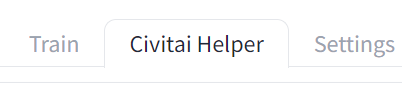
Civitai Helperの機能と使い方
Civitai Helperの機能と使い方について、それぞれ解説します。
- Scan Models for Civitai(サムネイルの取得)
- Get Model Info from Civitai by URL(モデル情報の取得)
- Download Model(モデルのダウンロード)
- Check models’ new version(モデルのバージョンチェック)
- その他の設定
Scan Models for Civitai(サムネイルの取得)
インストール済みのモデルデータから、一括でサムネイルを取得できる機能です。
サムネイルを取得したいmodel Typesを選択してscanをクリックしてください。
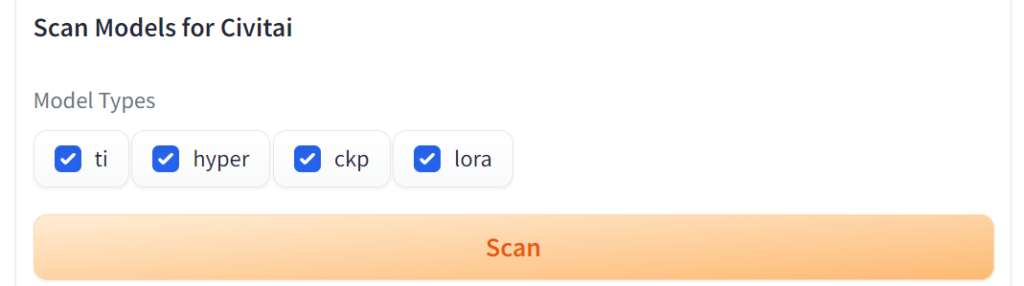
そうすると自動でサムネイルが設定できます。
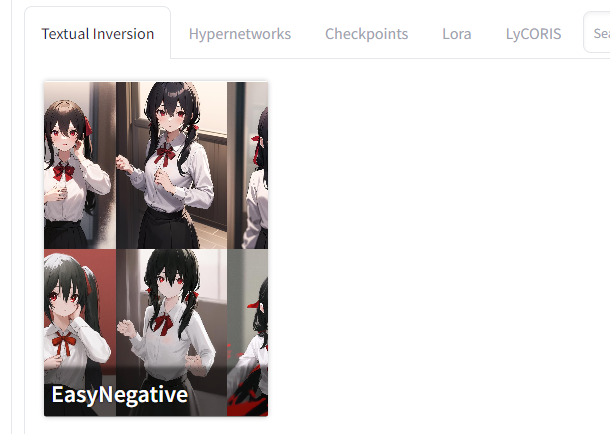
Get Model Info from Civitai by URL(モデル情報の取得)
これはScanで取得できなかったモデルのサムネイルや情報を、手動で取得できるものです。
まず「Model Type」で取得したいモデルのタイプを選択します。
今回はLoRAを選択して情報を取得してみます。
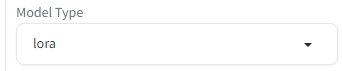
一番右側のmodelで取得したいモデルを選択します。

「Only Show Models have no Info」はモデル情報のファイル(.info)がないモデルのみ表示できるオプションです。
チェックを入れておくと、Scanで取得できなかったモデルのみ表示されます。
次に選択したmodelのURLを「Civitai URL」に入力します。

この状態で「Get Model Info from Civitai」をクリックすれば、モデルデータ(.info)とサムネイルがダウンロードされます。

Download Model(モデルのダウンロード)
これはStable Diffusion Web UI上で、Civitaiのモデルがダウンロードできる機能です。
CivitaiのURLを入力するだけで、対象のディレクトリにモデルが保存されます。
まずダウンロードしたいモデルのURLを「Civitai URL」に入力して、「Get Model Info by Civitai Url」をクリックします。

「Model Name」「Model Type」は自動で入力されます。
「Sub-folder」はモデルの保存先です。デフォルトのままなら「/」を選択します。
もしモデルの階層にさらにディレクトリがある場合は、そちらを選択することも可能です。
「Model Version」ではダウンロードするモデルのバージョンが指定できます。

最後に「Download Model」をクリックすればダウンロードが始まり、モデル本体、サムネイル、モデル情報が全て保存されます。
Check models’ new version(モデルのバージョンチェック)
使用しているモデルに新しいバージョンがあるかチェックできる機能です。
まず「Model Types」でチェックするモデルの種類を選択します。

「Check New Version from Civitai」をクリックするとチェックが始まります。

もしバージョンアップしたモデルがあると、このように表示されます。

①はCivitaiのモデルページ、②はモデルのダウンロードリンク、③はStable Diffusionのフォルダに直接ダウンロードされます。
③は便利ですが、たまに接続が途切れてしまう場合もあるので、その場合は②を試してみてください。
なお、②・③どちらでダウンロードしても以前のバージョンは残ったままです。
前バージョンが不要な場合は、手動で削除する必要があります。
その他の設定
サムネイル取得時のオプションを設定できます。
アップデートでStable Diffusion Web UIのsettingタブに移動しました。
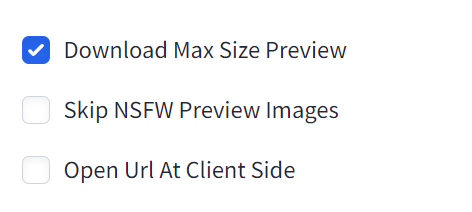
| 1.Download Max Size Preview | 大きいサイズの画像をサムネイルに設定 |
| 2.Skip NSFW Preview Images | 成人向けのサムネイルをスキップ |
| 3.Open Url At Client Side | URLをクライアント側で開く |
Open Url At Client Sideについては具体的にどういう機能かわかりませんでした。
サムネイル上に表示されるアイコンの意味
txt2imgからLoRAやTextual Inversionのタブを開くと、モデルデータを表示できます。
Refreshの横にある更新ボタンを押すと、Civitai Helperのアイコンが表示されます。
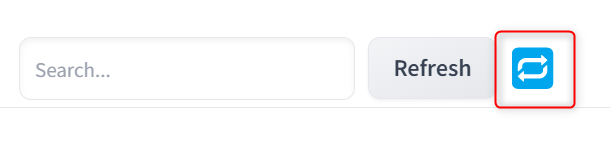

 | 学習データ |
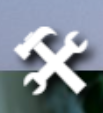 | モデルの詳細データ&画像生成 |
 | Civitaiのモデルページを開く |
 | Trigger Wordsを入力する |
 | サムネイルと同じプロンプトを入力する |
 | モデルの削除(データそのものがフォルダから削除されます) |
Stable Diffusion Web UIでCivitai Helperを使う方法まとめ
今回はStable Diffusion Web UIでCivitai Helperを使う方法について解説しました。
- Civitai Helperは自動でサムネイルの取得、トリガーワードの入力ができる
- サムネイルはCivitaiのモデルのみ
- モデルのバージョンチェックも可能
- ワンクリックでいろいろ操作ができる
直接Civitaiに行かなくても、Stable Diffusion Web UI上でサムネイルの自動取得やモデルのバージョン管理ができるようになります。
LoRAデータ使用時もTrigger Wordsをコピペする必要がないため、画像生成の効率も上がります。
Civitaiのモデルを利用している方には便利な機能が揃っているので、興味があればぜひ使ってみてください。



